文章详情页
win10系统打开屏幕键盘的方法
浏览:71日期:2023-03-27 13:56:51
相信大家在使用电脑的时候都离不开键盘和鼠标这些外部设备,通过键盘我们才能够进行一些快捷键的操作以及文字的录入,不过也有一些用户会遇到特殊情况,当没有键盘的时候我们可以设置开启win10系统中的屏幕键盘,使用屏幕键盘也是可以完成文字输入操作的,只不过有很多用户还没有使用过这个屏幕键盘,不知道具体要如何操作来打开它,那么在接下来的教程中小编就跟大家分享一下在win10系统中打开屏幕键盘的具体操作方法吧,希望这篇方法教程能够对大家有所帮助。
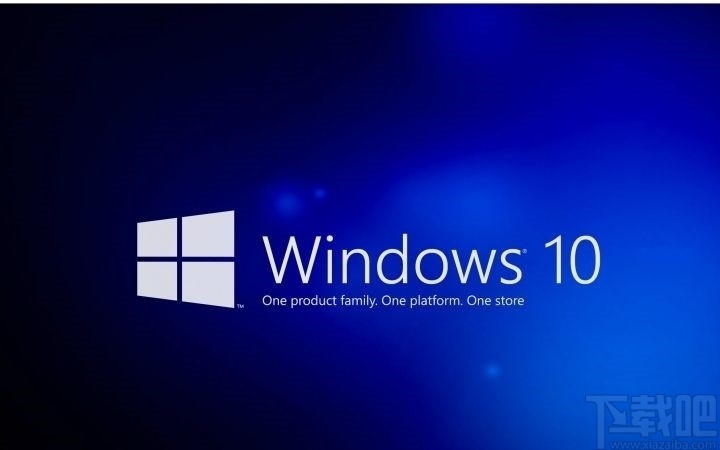
1.首先第一步我们需要进入到系统的设置界面,在设置界面中找到轻松使用这个模块,然后点击可以进入到其中。
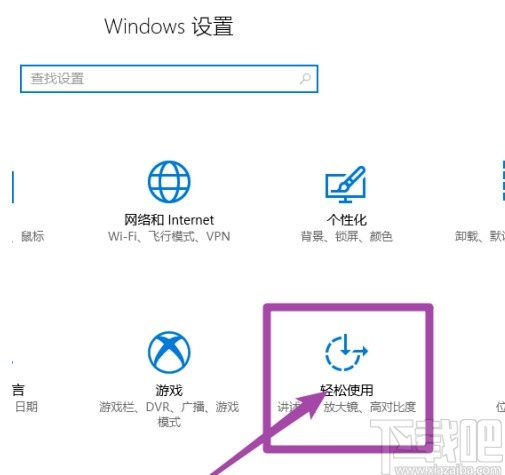
2.点击进入到这个轻松使用功能模块之后,我们可以在界面的左边找到键盘这个选项,点击切换到键盘设置界面。

3.接下来在这个键盘设置界面的左边就可以看到有屏幕键盘这个功能了,点击将它的功能开关打开就可以了。
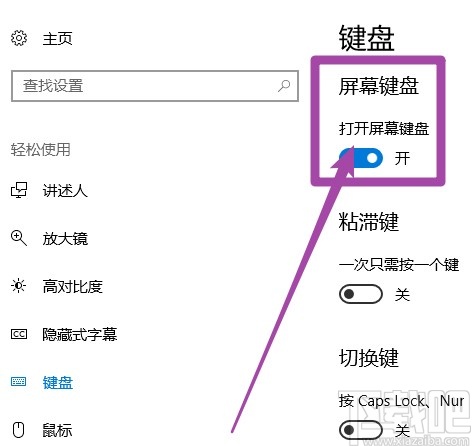
4.最后开启屏幕键盘之后,我们就可以通过鼠标点击来使用键盘功能了,如下图中所示,大家可以作为参考。
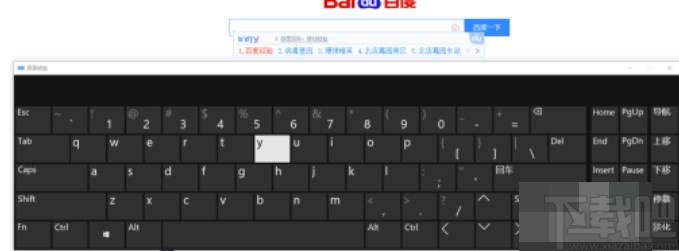
使用上述教程中的操作方法我们就可以在win10系统中打开屏幕键盘功能了,还不知道要如何操作的朋友赶紧试一试这个方法吧,希望这篇教程能够帮到大家。
相关文章:
排行榜

 网公网安备
网公网安备